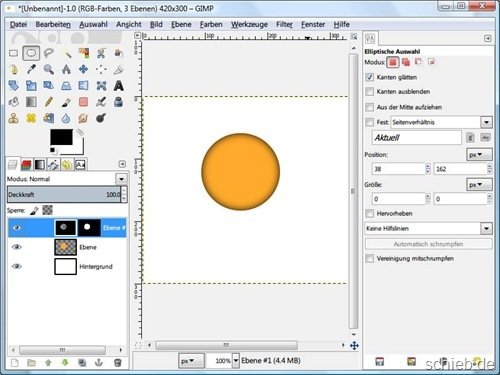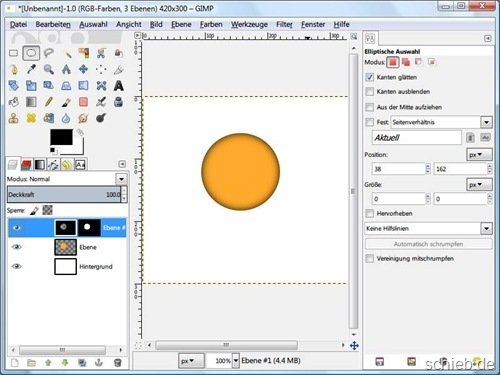Häufig wird ein dreidimensionaler Effekt bei Grafiken einfach durch das Hinzufügen eines Schattens sichtbar. Mit einem Schatten, der nicht außerhalb des Objekts sichtbar ist, sondern in den Rändern, können Sie Objekte ebenfalls mit 3D ausstatten. Nicht nur Photoshop beherrscht Schatten nach innen, GIMP kann das auch.
So geht’s:
Zunächst markieren Sie die Kontur, die einen Schatten erhalten soll, zum Beispiel per „Auswahl aus Alphakanal“ einer Ebene. Legen Sie dann per „Ebene, Neue Ebene“ eine weitere Ebene an, die dann auch eine Maske erhält („Ebene, Maske, Ebenenmaske hinzufügen, Auswahl“).
Jetzt geht es ans Zeichnen des Schattens nach innen. Dazu klicken Sie erst auf „Ebene, Maske, Ebenenmaske bearbeiten“, sodass der Haken verschwindet. Nun wählen Sie die gewünschte Farbe per Farbwähler. Invertieren Sie die Auswahl jetzt („Auswahl, Invertieren“). Schließlich noch die Farbe einfüllen per [Strg] + [,]. Danach heben Sie die Auswahl auf („Auswahl, Nichts auswählen“).
Sobald Sie die Schatten-Ebene weichzeichnen („Filter, Weichzeichnen, Gaußscher Weichzeichner“), sehen Sie den erzeugten Effekt, der etwa wie im Bild unten aussehen kann.